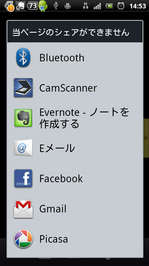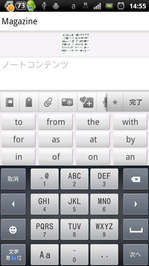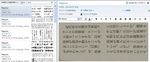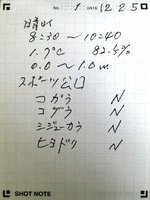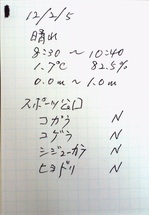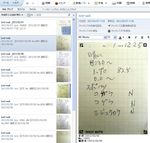24節季〘雨水〙の翌日もいい天気となったので、車で15分ほどの狭山池に出かけて見ることにした。12月に出かけてときにカモ類が多くいたので期待したが、水位が随分低くなっており、水鳥は
カワウ・カイツブリ・オオバン・ヒドリガモが見かけられるだけだった。ほかは池の土堤に植えられた、蕾はまだ固い桜にモズがやってきたり、ヤブツバキにメジロが飛び回っているだけだった。
三脚にNikon のサンニッパをつけた野鳥撮影のベテランらしい人も鳥の姿が少ないと嘆いていた。その方は、最近〘
堺自然ふれあいの森〙で
ベニマシコを見たという。そんな珍しい鳥には出会ったことはない。そんなこともあって、翌々日、久しぶりに〘堺自然ふれあいの森〙方面に出かけた。
まず、以前にカワセミを見かけたことのある堺市霊園近くの法道寺の小さな池にいったが、カワセミはもちろんのこと水鳥もいなかった。諦めて、〘堺自然ふれあいの森〙へ回ろうと帰りかけると、近くの民家の庭に
ジョウビタキが飛んできた。
〘堺自然ふれあいの森〙の開門は 9:00 だと思っていたが、どうやら〘森の館〙という施設への入場が 9:00 からのようで、この自然園の周囲にある小川沿いの路は、その前から歩き出すことができた。まっさきに、
アオジがつたのからまる低木に飛び込んだ。さらに、足を進めるとアチラコチラで鳥のさえずりが聞こえてくる。まだ、裸木のままの枝に留まったシロハラと思って撮った小鳥は、自宅のPCモニターでよく見ると脇腹が黄色く
ルリビタキの雌と判断された。図鑑などで見る瑠璃色の雄ではなかったが、新しい種を撮ることができた。ちなみに、【
鳴き声と羽根でわかる野鳥図鑑】には、ルリビタキについて、次のような記載がある。
北海道、本州、四国では、留鳥もしくは漂鳥として見られる。冬は本州中部以南の低地や低山帯の暗いやぶにいる。個体でいることが多いが、渡りの時期には小群になる。木の根元で地面の昆虫や果実を餌とする。全身の瑠璃色と脇腹の黄色が鮮やかで、とても人気がある。冬に林の中を歩いていると、「ジッ、ジッ」と鳴きながらルリピタキが後をついてくることがあるが、人が歩いたところの、落葉の下にいる昆虫を探している。
さらに、川沿いに自然園の奥に上がっていくと、黒っぽい小さな鳥が笹薮の中に、飛び込んだりする。写真を撮るのはなかなか難しい。どうやら、
メジロのようである。
シジュウカラやウグイスのさえずりも聞こえてくる。ウグイスの囀りはすぐにわかるが、姿はなかなか見つけにくい。英語では bush warbler というくらいで、たいていは藪のなかに留まってさえずっているので、写真に収めることは極めて難しい。
同じ道を駐車場へ引き返してくると、私と同じように望遠レンズをつけたカメラを持った人たちとすれ違う。こんなところにもバードウォッチャーが増えてきているようだ。
 |
 |
 |

|
オオバン:大阪狭山池
2012/2/20
Nikon D7000
ΣAPO50-500mm 500mm
(35mm相当750mm)
シャッター優先オート(1/1600s ISO900 F6.3)
露出補正 なし
トリミング |
モズ:大阪狭山池
2012/2/20
Nikon D7000
ΣAPO50-500mm 500mm
(35mm相当750mm)
シャッター優先オート(1/1000s ISO200 F6.3)
露出補正 なし
トリミング |
ジョウビタキ♀:法道寺(堺)
2012/2/22
Nikon D7000
ΣAPO50-500mm 500mm
(35mm相当750mm)
シャッター優先オート(1/800s ISO640 F6.3)
露出補正 なし
トリミング |
アオジ:堺自然ふれあいの森
2012/2/22
Nikon D7000
ΣAPO50-500mm 500mm
(35mm相当750mm)
シャッター優先オート(1/800s ISO2000 F6.3)
露出補正 なし
トリミング |
 |
 |
 |

|
ルリビタキ♀:堺自然ふれあいの森
2012/2/22
Nikon D7000
ΣAPO50-500mm 500mm
(35mm相当750mm)
シャッター優先オート(1/800s ISO2500 F6.3)
露出補正 なし
トリミング |
メジロ:堺自然ふれあいの森
2012/2/22
Nikon D7000
ΣAPO50-500mm 500mm
(35mm相当750mm)
シャッター優先オート(1/800s ISO3600 F6.3)
露出補正 なし
トリミング |
ウグイス:堺自然ふれあいの森
2012/2/22
Nikon D7000
ΣAPO50-500mm 500mm
(35mm相当750mm)
シャッター優先オート(1/800s ISO800 F6.3)
露出補正 なし
トリミング |
シジュウカラ:堺自然ふれあいの森
2012/2/22
Nikon D7000
ΣAPO50-500mm 500mm
(35mm相当750mm)
シャッター優先オート(1/800s ISO1600 F6.3)
露出補正 なし
トリミング |